レガシ アプリでレコードを自動的に作成または更新するルールを設定する
チップ
Dynamics 365 Customer Service を無料で試すには、30 日間試用版にサインアップしてください。
すべての組織には、顧客とのやり取りをキャプチャする複数のアプリケーションがあります。 外部データをMicrosoft Dataverseレコードにチャネル移動できる機能により、営業チーム、マーケティングチーム、サービス チームの効率が大幅に向上し、データの品質を高めることができます。 レコードの作成および更新ルールのおかげで、さまざまなアプリケーションや外部ソースからのデータを Dataverseに移動できるようになりました。
Dynamics 365 Customer Service でレコード作成および更新ルールを使用して、システムや受信する 活動 (電子メール、ソーシャル活動、またはユーザー定義の活動など) からのユーザー定義のレコードを自動的に作成または更新できます。 サポートされているアクティビティとエンティティについては、レコードを自動的に作成または更新するためのルールがサポートするアクティビティとエンティティ を参照してください。 また、受信する活動を複数のレコードに変換するルールを設定できます。 たとえば、1 つのソーシャル活動からサポート案件および潜在顧客を作成できます。
レコードの作成および更新ルールは、レコードを作成または更新する条件を定義するルール項目と、新しく作成されたレコード内で実行するアクションまたはステップを定義するルール項目から成ります。 ルールには、ルールの条件を定義するために使用するチャネル プロパティや、作成または更新するレコードのプロパティを設定する条件を定義するために使用するチャネルプロパティも含まれます。
ルールがレコードを更新できるようにするには、ルールに更新プログラムステップを追加する必要があります。 更新プログラムステップで選択したエンティティのみが、設定済みのプロパティに基づいて更新されます。
外部ソースからデータの取得
外部アプリケーションによって提供されるより多くの顧客情報を JSON 形式 (名前と値のペアの集合) で取得でき、それを使ってターゲット レコードの質を強化し、レコードの作成および更新ルールにさまざまな条件を設定することができます。
すべての既定の(標準の)活動またはカスタム活動には、追加パラメーター属性があります。 この属性には、外部アプリケーションから受け取った JSON ペイロードが格納されます。
Dataverseのこの情報を取得するには、チャネル プロパティを定義し、それを特定のルールに関連付けるか、同じソースの種類の複数のルールで共有できます。 たとえば、ソーシャル投稿と共に、センチメントの値などの投稿に関する重要な情報を取得できます。 センチメント値はソーシャル活動のプロパティなので、ソーシャル活動の種類のそのほかのレコードの作成および更新ルールでこのプロパティを使用できます。
以下は、Dataverse が外部アプリケーションから受信する JSON ペイロード (JSON 形式で名前と値ペアとして受信するデータ) の正しい形式です。
{“PropertyName1”:”Propertyvalue1”; “PropertyName2”:”Propertyvalue2”}
Note
チャネル プロパティで行われる構成は、これらの名前と値ペアが JSON ペイロードにある場合のみ有効です。 また、ルール項目条件でレコードのプロパティとして、外部アプリケーションから受信するパラメーターのみを使用する必要があります。
ルールのアクティブ化または非アクティブ化
レコードの作成および更新ルールを一致している受信活動に適用するには、ルール項目を追加してから、ルールをアクティブ化する必要があります。
レコード作成および更新のルールがアクティブ化されると、対応するワークフローが自動的に作成されます。 チャネルのプロパティを使用して、ワークフローの条件や演算子を定義し、ターゲット エンティティ属性値をマップします。 複雑なシナリオの場合、子ワークフローを構成できます。
詳細: ワークフロー ステップの構成
レコードの作成と更新のルールはキューでどのように動作するか
レコードの作成および更新ルールでは、ソースの種類に対してキューを指定すると、そのソースから受信する活動は、指定されたキューのキューアイテムとして追加されます。 つまり、特定のソース活動とキューの組み合わせのルールがアクティブである場合は、ルールはこのキューで受信活動を処理して、レコードを作成または更新します。
電子メールのソースの種類には、キューを指定することは必須です。 ユーザー定義の活動を含むそのほかのソースの種類の場合は、任意です。
Note
レコードの自動作成 (ARC) ルールが電子メールのキュー アイテムに適用される場合、非アクティブ化できます。
ソリューションのルール
レコードの作成と更新ルールは、Dataverse ソリューションの一部としてパッケージできます。 カスタマイザーと開発者は、ソリューションによって定義されたビジネス機能を組織が Dataverse を使用してインストールおよびアンインストールできるようにソリューションを配布します。
ソリューションでルールを使用することに関して、以下の点に注意してください。
Dynamics CRM Online 2015 Update 1 またはそれ以降で作成したルールは、以前のリリースにエクスポートできません。
Dynamics CRM Online 2015 Update 1 またはそれ以降でアップグレードまたは編集されたルールは、以前のリリースにエクスポートできません。
前提条件
レコードの自動作成ルールを使用する前に、外部アプリケーション/ソーシャル エンゲージメント システムが既にDataverse インスタンスと統合していることを確認してください。
インスタンスが前提条件を満たす場合、サポート案件、潜在顧客、営業案件、予定、タスク、受信活動などを自動的に作成または更新するルールを Dataverse に設定するだけです。
レガシ アプリでレコードを自動的に作成または更新するルールを設定する
顧客サービス、営業課長、またはマーケティング課長、または同等のアクセス許可があることを確認してください。
セキュリティ ロールを確認する
ユーザー プロフィールを表示する で、次の手順に従います。
適切なアクセス許可を持っていない場合は? システム管理者に問い合わせてください。
設定>サービス管理 の順に移動します
自動レコード作成および更新ルール を選択します。
レコードの作成および更新ルールを作成するには、新規を選択します。
- または -
既存のルールを編集するには、ルールの一覧から編集するルールを選択して開きます。
フィールドに情報を入力または変更します。
何を入力するか確認するために、フィールド ラベル上にマウス ポインターを移動します。
名前. ルールの名前を入力します。
ソースの種類 ドロップダウン リストで、レコードのソースである活動を選択します。
キュー。 ルールを適用するキューを選択します。 受信する活動がキューに追加され、有効なルールとルール項目がレコードの作成や更新に適用されます。
考慮事項:
電子メール以外のすべての活動とユーザー定義の活動にキューを指定することは、任意です。 このような活動はすべて、任意の時点で、キューが関連付けられているルールを 1 つ、およびキューが関連付けられていないルールを 1 つだけ設定できます。 たとえば、ソーシャル活動のソースの種類に対して、キューが指定されたルールを 1 つ、キューが指定されていないルールを 1 つ、合計 2 つのアクティブなルールを設定できます。
このルールのソースの種類として電子メールを選択した場合は、キューを選択しない限りルールをアクティブ化できません。
Note
ソースの種類ごとに 1 つのルールのみを特定のキューに関連付けることができます。 例: 電子メールをサポート案件に変換するためにルールを作成している場合、このキューの電子メール アドレスを指定してください。 そうしないと、電子メールのレコードの自動作成は機能しません。 詳細: キューの作成または変更
保存 を選択します。
チャネル プロパティの設定
追加のプロパティのチャネル プロパティで、チャネル プロパティ グループを選択します。
Note
レコードの作成および更新ルールのプロパティ グループを選択する際に、またはターゲット レコードのプロパティを設定する際に、ルール項目条件にチャネル プロパティ グループのプロパティ項目を使用できます。 ルールをアクティブ化した後は、選択されたプロパティ グループを削除、または変更することはできません。 ルール項目から以前のプロパティ グループの参照プロパティ項目を削除した後、別のプロパティ グループを選択できるようになります。 以前のプロパティ グループのプロパティ参照を削除しないで、新しいプロパティ グループを選択しようとすると、エラーが表示されます。
チャネル プロパティ グループを作成して、プロパティをそれらに追加する詳細情報については、このトピックで後述する「チャネル プロパティのセットアップ」を参照してください。
電子メールの条件の設定
ルールのソースの種類を電子メールに設定する場合、電子メールをターゲット レコードに変換するための条件を指定します。
不明な送信者からの電子メールに対するレコードの作成。 このチェック ボックスを選択する場合、差出人不明の電子メール メッセージ (電子メール アドレスがどのレコードにも見つからない送信者) は、(定義した条件に基づいて) すべて新しいレコードに変換されます。 この差出人不明の取引先担当者レコードも作成されます。
Note
Dataverseは、活動の下のレコードの作成ステップで選択したエンティティに基づいて、作成するレコードを決定します。
このチェック ボックスがオフの場合、送信者として取引先担当者または取引先企業を持っている電子メール メッセージに対してのみレコードが作成されます。
このオプションと、ルール所有者の個人用オプションの Dynamics 365 for Customer Engagement でのレコードの自動作成 オプションにより、サポート案件および取引先担当者のレコードを作成するかどうかが決定されます (個人用オプションの設定 を参照)。
顧客に対する有効な権利が存在する場合はサポート案件を作成。 このチェック ボックスをオンすると、アクティブな権利が顧客に対して存在する場合にのみサポート案件が作成されます。
電子メールの送信者が取引先企業の親会社の取引先担当者であり、取引先担当者の親会社に有効な権利があり、取引先担当者が権利の 取引先担当者 セクションにリストされているか、取引先担当者 セクションが空である場合に (権利が顧客のすべての取引先担当者に適用されている) レコードが作成されます。
解決済みのサポート案件に関連付けられている活動に対してサポート案件を作成 このチェック ボックスを選択し、電子メールが解決済みサポート案件に関連している場合は、サポート案件が作成されます。 電子メールがアクティブなサポート案件に関連している場合は、新しいサポート案件は作成されません。 ただし、メールがキャンセルされた サポート案件に関連している場合、新しいサポート案件は作成されません。
これ以降に活動に関連付けられているサポート案件が解決されたときにサポート案件を作成。 解決済みのサポート案件に関連付けられている活動に対してサポート案件を作成チェック ボックスを選択した場合は、ここで期間を選択します。 サポート案件が指定した期間より早く解決される場合のみ、サポート案件が作成されます。 受信メールが指定期間より後に解決されたサポート案件に関連している場合、受信電子メールは既存の解決済みサポート案件に関連付けられ、新しいサポート案件は作成されません。 解決済みのサポート案件は、受信メールが関連付けられている場合、自動的に再オープンされません。 ただし、Power Automate を使用してフローを構成すると、受信メールが解決済みのサポート案件に関連付けられている場合に、解決済みのケースを再オープンすることができます。
レコード作成時に電子メールの自動応答を顧客に送信。 電子メールのターゲット レコードが作成されると自動的に送信者に返信の電子メールを送信したい場合は、このチェック ボックスをオンにします。
顧客に応答する電子メール テンプレートを選択します。 レコード作成時に電子メールの自動応答を顧客に送信チェック ボックスを選択した場合、電子メール テンプレート(グローバル電子メール テンプレートまたは任意のエンティティ タイプの電子メール テンプレート)を選択します。 テンプレートを選択しないと、自動応答は送信されません。
Note
受信電子メール をHTML をサポートしていないフィールドにマップするときは、テキストと Dynamics に互換性があり、コンテンツを HTML タグを表示できるように、電子メールから HTML コンテンツを削除する必要があります。 これは次の方法で実行できます。
1. 電子メールをフィールドにマッピングする前に、<[^>]*> などの正規表現を使用して、HTML タグを電子メールからフィルタ―します。 このアプローチでは、タグはコンテンツから完全に削除されます。
2. 電子メールの HTML は維持したいが、表示したくない場合は、textContent DOM ノードを使用してフィールド CSS をカスタマイズし、電子メールのテキストのみをブラウザーに表示するようにします。
これらのカスタマイズは Microsoft ではサポートされていないことに注意してください。 運用データが失われないように、サンドボックス環境でカスタマイズを試用してください。
ソーシャル活動の条件の設定
ルールのソースの種類をソーシャル活動に設定する場合、ソーシャル活動をターゲット レコードを変換するための条件を指定します。
ブロックされたソーシャル プロファイルのレコードを作成。 このチェック ボックスをオンにすると、ブロックしたソーシャル プロファイルから、ソーシャル投稿 (ソーシャル活動) のターゲット レコードが作成または更新されます。
Note
ソーシャル投稿はソーシャル活動としてアプリケーションに表示されます。
ダイレクト メッセージのみのサポート案件を作成。 このチェック ボックスをオンにすると、ソーシャルの投稿がダイレクトまたはプライベート メッセージとして送信された場合にのみ、ターゲット レコードを作成します。 チェック ボックスの選択を解除すると、パブリック メッセージ (タイムライン) を含むすべてのソーシャル投稿に対してレコードが作成されます。
Note
Dataverseは、活動の下のレコードの作成ステップで選択したエンティティに基づいて、作成するレコードを決定します。
レコード作成の詳細の設定
レコード作成と更新の詳細を指定する セクションで、 を選択して、レコードを作成または更新するための条件を定義し、レコードのプロパティを指定します。
を選択して、レコードを作成または更新するための条件を定義し、レコードのプロパティを指定します。
名前ボックスで、ルール項目にわかりやすい名前を入力します。
条件セクションで、レコード、チャネル プロパティ、フィールド、およびクエリ関係演算子を選択し、ターゲット レコードを作成または更新する時を指定します。
たとえば、センチメントの値が 3 未満、インフルエンス スコアが 60 以上、ハッシュタグが SilverCreditCard を含むソーシャル投稿 (ソーシャル活動) からレコードを作成するには、次の条件を追加できます。
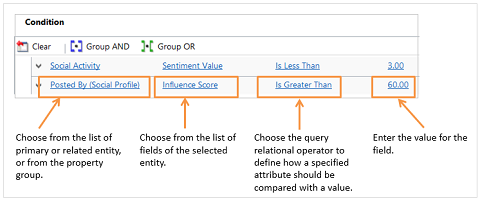
注意
条件にチャネル プロパティも使用できます。
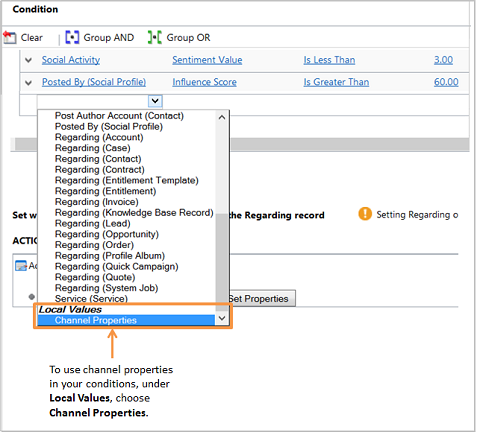
すべての条件を追加した後のルール項目を次に示します。
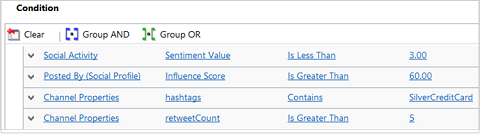
以前に定義した条件に一致する受信活動のレコードを作成または更新するステップを追加します。
a. 活動で、ステップの追加>レコードの作成の順に選択します。
b. 作成ボックスで、受信活動から作成するレコードのレコードの種類を選択します。 たとえば、ソーシャル活動からサポート案件を作成する場合は、サポート案件をクリックします。
Note
受信活動の中に関連するオブジェクト セットがある場合、および関連するオブジェクトのエンティティがレコードの作成ステップで選択したエンティティと異なる場合は、ワークフローは適用されず、ルールで定義された活動は実行されません。
c. プロパティの設定 を選択します。
エンティティ フォームが表示されます。 チャネル プロパティを含むターゲット エンティティのフィールドを、ソーシャル活動レコード データにマップできます。 サポート案件のタイトル、顧客および問い合わせ方法 (黄色でハイライト) のマッピングは、標準で利用できます。 標準のマッピングは変更可能で、新しいマッピングをフォーム アシスタントコントロールを使用して、追加できます。
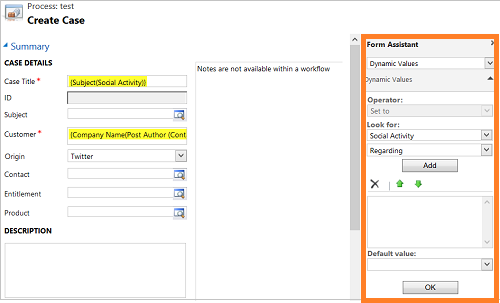
作成する新しいレコードは、受信活動レコードの関連レコードとして自動的に設定されます。 ソーシャル活動には 1 つの関連オブジェクトしかないので、1 つの作成レコード アクションしか活動セクションに設定できません。
d. さらにアクションを追加するには、その他のアクションの指定 で、ステップの追加>< アクション> を選択します。 使用できるアクションは、レコードの作成、レコードの更新、電子メールの送信、または子ワークフローの開始です。
これらのアクションのそれぞれの詳細については、「ワークフロー ステップを構成する」を参照してください。
保存して閉じる を選択します。
Note
- 「オプション セット」および「2 つのオプション」のデータ型は、文字列タイプの条件ではサポートされていません。
- サポートされている各データ型のプロパティ項目には、既定値が必要です。 これは、構成されたプロパティライン項目に空の受信 Web リクエストがある場合に重要です。 その場合、ワークフローで参照されるときに、プロパティ ライン項目には既定値が使用されます。
ルールを有効にする
ルールを有効にして、定義された条件に基づき、受信活動のレコードを作成または更新します。 詳細: ルールのアクティブ化または非アクティブ化。
チップ
開発者は、ルールが編集されている間にスキップされた可能性のある受信レコードに対してさかのぼってルールを適用することもできます。
チャネル プロパティのセットアップ
すべての既定の活動またはカスタム活動には、追加パラメーター属性があります。 この属性には、外部アプリケーションから受け取った JSON ペイロードが格納されます。
受信活動の追加パラメーターフィールドにこれらのパラメーターがあります。
Dataverseでこの情報を取得し、レコードの作成または更新ルールに関連付けるには、チャネル プロパティ グループにチャネル プロパティを定義して、ルールと関連付けるか、複数のルールでそれらを共有できます。 たとえば、ソーシャル投稿と共に、評価やインフルエンサ スコアなど、投稿に関する重要な情報を取得できます。 評価とインフルエンサ スコアは、ソーシャル チャンネルのプロパティです。
チャネル プロパティ グループの作成とチャネル プロパティの追加
レコードの作成および更新ルールのフォームを保存した後、チャネル プロパティセクションの追加のプロパティボックスで、検索ボタンを選択し、新規を選択します。
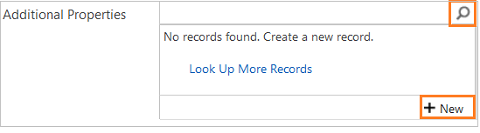
チャネル プロパティ グループのフォームが開きます。
重要
プロパティ グループのレコードには、複数のプロパティ項目が含まれます。
この問題を修正するには、まずレコードを使用する条件とステップからプロパティを削除して、ルールを保存またはアクティブ化します。
プロパティ グループにわかりやすい名前を入力して、レコードの作成または更新ルールに追加する際に簡単に識別できるようにします。
ソースの種類フィールドは、レコードの作成および更新ルールのソースの種類に自動的に設定されます。
保存を選びます。
チャネル プロパティセクションで、+ を選択して、グループ特定のチャネル プロパティに追加します。
チャネル プロパティフォームで以下を入力します。
a. 名前. 活動のペイロードに表示されるとおりにプロパティ名を入力します。
Note
この名前には、英数字とアンダースコア文字のみを使用でき、長さは最高 300 文字です。
活動のために受信されたプロパティを確認するには、営業またはサービスまたはマーケティング>活動に移動し、活動を開き、追加パラメーターフィールドを確認します。
Note
このフィールドは、既定では活動フォームで使用できません。 システム カスタマイザーによって、活動フォームにこのフィールドを追加できます。 外部アプリケーションから活動に送信されたときのみ、フィールドに JSON ペイロードが含まれます。
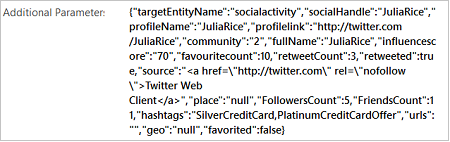
重要
- レコードの作成および更新ルールで使用する名前と値のペアから各名前のチャネル プロパティを作成します。 たとえば、
influenceScoreをプロパティ名として使用できます。 - JSON ペイロードの情報は、簡単に読み取ることができません。 読み取りを簡単にするには、分かりやすい出力を提供するオンライン JSON パーサーを使用できます。
- プロパティ グループは、チャネル プロパティとして、JSON ペイロードに入れ子の値を追加することをサポートしていません。 次の例は、入れ子された JSON のキーと値のペアとして、ユーザー ノードの下に "FollowersCount" を表示しています。
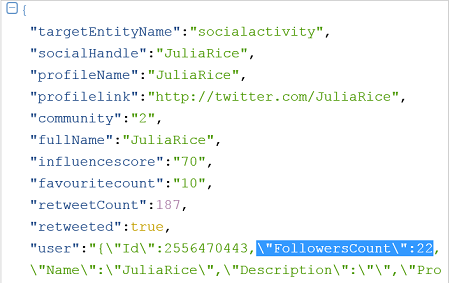
b. データ型。 チャネル プロパティのデータ型を選択します。 たとえば、プロパティがインフルエンサ スコアの場合、小数点値になることはないので、整数データ型を使用します。
プロパティを使用してレコードの作成および更新ルール項目の条件を定義する際、選択したデータ型によってクエリ関係演算子が決まります。 Dataverse は、浮動小数、1 行テキスト、整数のデータ型のプロパティの作成のみをサポートしています。
Note
- 「オプション セット」および「2 つのオプション」のデータ型は、文字列タイプの条件でサポートされています。 条件にオプション セット値を入力する必要があります。
- Dataverseは、サポートされているデータ型ごとのプロパティ項目に既定値を設定します。 これは、チャネル プロパティがワークフローで使用されていても、受信ペイロードに外部チャネルからの値がない時に、プロパティが参照するワークフロー条件は、少なくとも既定値(文字列: ""、整数: -2、147、483、648、浮遊小数点: -1e+011)を使用する場合に必要です。
c. アプリケーション ソース。 このプロパティが関連付けられているアプリケーションの名前を入力します。
d. 説明。 プロパティが関連付けられているアプリケーションについての詳細情報を入力します。
- レコードの作成および更新ルールで使用する名前と値のペアから各名前のチャネル プロパティを作成します。 たとえば、
終了したら、保存して閉じるを選択します。
チャネル プロパティ グループ フォームで、すべてのプロパティを確認できます。
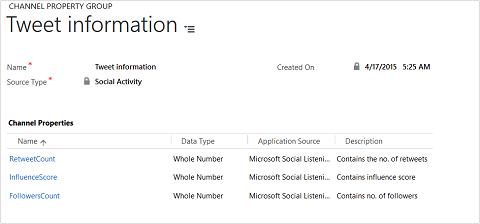
レコード作成および更新ルールをアクティブ化する
レコードの作成および更新ルールを一致している受信活動に適用するには、ルール項目を追加してから、ルールをアクティブ化する必要があります。
Customer Service 管理センターのサイトマップで、顧客サポート>ケース設定にアクセスします。
レコードの自動作成と更新ルール>管理を選択します。
アクティブ化するルールを開き、コマンド バーで、アクティブ化を選択します。
Note
電子メール以外のソースの種類には、2 つのレコード作成および更新ルール (キューが指定されたルールとキューが指定されていないルールを 1 つずつ) を設定できます。 電子メールがソースの種類の場合、レコードの作成および更新ルールは 1 つ (キューが指定されたルール) しかアクティブ化できません。
ルールがアクティブになった後、ルールを変更する唯一の方法は、非アクティブ化することです。 ルールを開いて、コマンド バーで、非アクティブ化を選択します。
レコードの自動作成および更新をキュー フォームから管理する
キュー フォームからも、レコード自動作成ルールと更新プログラム ルールを作成または管理できます。 これを行うには、キュー レコードをオープンして、コマンド バーで、電子メール活動の変換の設定またはソーシャル活動の変換の設定を選択します。
詳細: キューの作成または変更
アップグレードの考慮事項
最新版にアップグレードをおこなう場合で、電子メールとソーシャル活動に既存のサポート案件作成ルールがある場合に、知っておくべきことを以下に示します。
| アップグレードする前の既存のルール | アップグレードの完了後、ルールはどうなりますか? |
|---|---|
| 条件およびプロパティが定義されているルール項目があるルール | - ルールおよびルール項目はアップグレードされ、既存のルール項目のプロパティや条件は保持されます。 - 新しいルール項目は、空白の条件で作成されます。 新しいレコードの作成ステップ(サポート案件が選択済み)は、標準プロパティ マッピングと共に追加されます。 ルール項目は順番に適用され、新しく作成されたルール項目は順番の最後と見なされます。 |
| 条件が定義されているが、プロパティが定義されていないルール項目のあるルール | - ルールおよびルール項目はアップグレードされ、ルール項目の条件は保持されます。 - 新しいルール項目は、空白の条件で作成されます。 新しいレコードの作成ステップ(サポート案件が選択済み)は、標準プロパティ マッピングと共に追加されます。 ルール項目は順番に適用され、新しく作成されたルール項目は順番の最後と見なされます。 |
| 条件もプロパティも定義されていないルール項目のあるルール | - ルールとルール項目がアップグレードされます。 - 新しいルール項目は、空白の条件で作成されます。 新しいレコードの作成ステップ(サポート案件が選択済み)は、標準プロパティ マッピングと共に追加されます。 ルール項目は順番に適用され、新しく作成されたルール項目は順番の最後と見なされます。 |
| プロパティが定義されているが条件が定義されていないルール項目のあるルール | - ルールおよびルール項目はアップグレードされ、ルール項目のプロパティは保持されます。 - 新しいルール項目は、空白の条件で作成されます。 新しいレコードの作成ステップ(サポート案件が選択済み)は、標準プロパティ マッピングと共に追加されます。 ルール項目は順番に適用され、新しく作成されたルール項目は順番の最後と見なされます。 |
| ルール項目のないルール | - ルールがアップグレードされます。 - 新しいルール項目は、空白の条件で作成されます。 新しいレコードの作成ステップ(サポート案件が選択済み)は、標準プロパティ マッピングと共に追加されます。 ルール項目は順番に適用され、新しく作成されたルール項目は順番の最後と見なされます。 |
| キューが指定された、ソーシャルまたは電子メールのソースの種類のアクティブなサポート案件の作成ルール | そのようなルールはすべて、アクティブな状態でアップグレードされます。 |
| キューが指定されていない、ソーシャルまたは電子メールのソースの種類のアクティブなサポート案件の作成ルール | そのようなルールはすべてアップグレードされ、非アクティブ化されます。 これは、Dynamics CRM Online 2014 年春でも、キューが指定されていないサポート案件の作成ルールは適用されず、レコードを作成していないためです。 |
ソリューションをアップグレードするための推奨事項
ソリューションをアップグレードする前に次の手順を実行します。
ソリューションの以前のバージョンからのレコード作成および更新ルールを非アクティブ化します。 レコードの作成、更新ルールの状態が下書きに変更になります。
必要に応じてソリューションをアップグレードします。
ソリューションのアップグレードが正常に完了した後で、必要に応じてレコード作成および更新ルールをアクティブ化します。